यह पेज, Bazel नियमों की रिपॉज़िटरी के मालिकों और उन्हें मैनेज करने वाले लोगों के लिए है. इसमें, अपनी रिपॉज़िटरी के लिए Bazel के कॉन्टिन्यूअस इंटिग्रेशन (सीआई) सिस्टम को कॉन्फ़िगर करने का तरीका बताया गया है. इससे, रिमोट तौर पर प्रोग्राम चलाने की सुविधा के साथ काम करने के लिए, अपने नियमों की जांच की जा सकती है. इस पेज पर दिए गए निर्देश, GitHub के डेटा स्टोर करने की जगहों में सेव किए गए प्रोजेक्ट पर लागू होते हैं.
ज़रूरी शर्तें
इस पेज पर दिए गए चरणों को पूरा करने से पहले, इन बातों का ध्यान रखें:
- आपका GitHub रिपॉज़िटरी, Bazel GitHub संगठन का हिस्सा है.
- आपने अपनी रिपॉज़िटरी के लिए, Bazel के साथ लगातार इंटिग्रेशन में बताए गए तरीके से Buildkite को कॉन्फ़िगर किया हो.
टेस्टिंग के लिए Bazel CI सेट अप करना
अपनी
.bazelci/presubmit.ymlफ़ाइल में, ये काम करें:a.
rbe_ubuntu1604नाम का कोई कॉन्फ़िगरेशन जोड़ें.b.
rbe_ubuntu1604कॉन्फ़िगरेशन में, उन बिल्ड और टेस्ट टारगेट को जोड़ें जिनकी आपको रिमोट तौर पर प्रोग्राम चलाने के लिए जांच करनी है.अपनी
WORKSPACEफ़ाइल में,bazel-toolchainsGitHub रिपॉज़िटरी जोड़ें. इसे नई रिलीज़ पर पिन करें. साथ ही,buildkite_configनाम वालाrbe_autoconfigटारगेट भी जोड़ें. इस उदाहरण में,rbe_ubuntu1604के लिए BuildKite CI की मदद से, रिमोट तरीके से प्रोग्राम चलाने के लिए टूलचेन कॉन्फ़िगरेशन बनाया गया है.
load("@bazel_toolchains//rules:rbe_repo.bzl", "rbe_autoconfig")rbe_autoconfig(name = "buildkite_config")
presubmit.ymlफ़ाइल में किए गए बदलावों के साथ, एक पुश अनुरोध भेजें. (पुल अनुरोध का उदाहरण देखें.)बिल्ड के नतीजे देखने के लिए, GitHub में RBE (Ubuntu 16.04) के लिए, पुल रिक्वेस्ट की जांच करने के लिए जानकारी पर क्लिक करें, जैसा कि नीचे दिए गए चित्र में दिखाया गया है. यह लिंक, पुश अनुरोध के मर्ज होने और सीआई टेस्ट के चलने के बाद उपलब्ध हो जाता है. (उदाहरण के तौर पर दिए गए नतीजे देखें.)

(ज़रूरी नहीं) bazel test (RBE (Ubuntu 16.04)) जांच को टेस्ट के तौर पर सेट करें. यह जांच, शाखा की सुरक्षा के नियम में मर्ज करने से पहले पास करना ज़रूरी है. यह सेटिंग, GitHub में सेटिंग > शाखाएं > शाखा की सुरक्षा के नियम में होती है, जैसा कि नीचे दिए गए चित्र में दिखाया गया है.
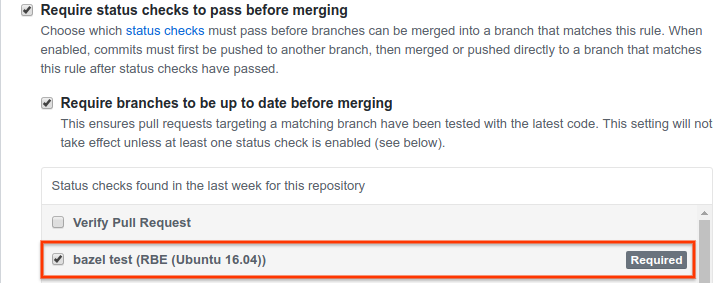
बिल्ड और टेस्ट पूरा न होने की समस्या हल करना
अगर आपका बिल्ड या टेस्ट पूरा नहीं हो पाता है, तो इसकी ये वजहें हो सकती हैं:
डिफ़ॉल्ट कंटेनर में, ज़रूरी बिल्ड या टेस्ट टूल इंस्टॉल नहीं हैं.
rbe_ubuntu1604कॉन्फ़िगरेशन का इस्तेमाल करने वाले बिल्ड, डिफ़ॉल्ट रूप सेrbe-ubuntu16-04कंटेनर में चलते हैं. इसमें कई Bazel बिल्ड के लिए सामान्य टूल शामिल होते हैं. हालांकि, अगर आपके नियमों के लिए ऐसे टूल ज़रूरी हैं जो डिफ़ॉल्ट कंटेनर में मौजूद नहीं हैं, तो आपकोrbe-ubuntu16-04कंटेनर के आधार पर कस्टम कंटेनर बनाना होगा. साथ ही, उन टूल को शामिल करना होगा जिनके बारे में आगे बताया गया है.बिल्ड या टेस्ट टारगेट, ऐसे नियमों का इस्तेमाल कर रहे हैं जो रिमोट तौर पर प्रोसेस करने के साथ काम नहीं करते. रिमोट तरीके से प्रोग्राम चलाने की सुविधा के साथ काम करने के बारे में जानने के लिए, रिमोट तरीके से प्रोग्राम चलाने के लिए Bazel के नियमों में बदलाव करना लेख पढ़ें.
rbe_ubuntu1604 CI कॉन्फ़िगरेशन में कस्टम कंटेनर का इस्तेमाल करना
rbe-ubuntu16-04 कंटेनर, इस यूआरएल पर सार्वजनिक तौर पर उपलब्ध है:
http://gcr.io/cloud-marketplace/google/rbe-ubuntu16-04
इसे सीधे Container Registry से खींचा जा सकता है या सोर्स से बनाया जा सकता है. अगले सेक्शन में, दोनों विकल्पों के बारे में बताया गया है.
शुरू करने से पहले, पक्का करें कि आपने gcloud, docker, और git इंस्टॉल कर लिया हो.
अगर आपको सोर्स से कंटेनर बनाना है, तो आपको Bazel का नया वर्शन भी इंस्टॉल करना होगा.
Container Registry से rbe-ubuntu16-04 को खींचना
Container Registry से rbe-ubuntu16-04 कंटेनर को पुल करने के लिए, यह कमांड चलाएं:
gcloud docker -- pull gcr.io/cloud-marketplace/google/rbe-ubuntu16-04@sha256:sha256-checksumsha256-checksum को नए कंटेनर के लिए SHA256 चेकसम वैल्यू से बदलें.
सोर्स से rbe-ubuntu16-04 कंटेनर बनाना
सोर्स से rbe-ubuntu16-04 कंटेनर बनाने के लिए, यह तरीका अपनाएं:
bazel-toolchainsरिपॉज़िटरी को क्लोन करें:git clone https://github.com/bazelbuild/bazel-toolchainsटूलचेन कंटेनर टारगेट सेट अप करें और टूलचेन कंटेनर में बताए गए तरीके से कंटेनर बनाएं.
हाल ही में बनाया गया कंटेनर खींचें:
gcloud docker -- pull gcr.io/project-id/custom-container-namesha256-checksum
कस्टम कंटेनर चलाना
कस्टम कंटेनर चलाने के लिए, इनमें से कोई एक काम करें:
अगर आपने कंटेनर को Container Registry से खींचा है, तो यह कमांड चलाएं:
docker run -it gcr.io/cloud-marketplace/google/rbe-ubuntu16-04@sha256:sha256-checksum/bin/bashsha256-checksumको नए कंटेनर के लिए SHA256 चेकसम वैल्यू से बदलें.अगर आपने सोर्स से कंटेनर बनाया है, तो यह कमांड चलाएं:
docker run -it gcr.io/project-id/custom-container-name@sha256:sha256sum /bin/bash
कस्टम कंटेनर में संसाधन जोड़ना
rbe-ubuntu16-04 कंटेनर में संसाधन या ओरिजनल संसाधनों के वैकल्पिक वर्शन जोड़ने के लिए, Dockerfile या
rules_docker का इस्तेमाल करें.
अगर आपने Docker का इस्तेमाल पहले कभी नहीं किया है, तो यह लेख पढ़ें:
उदाहरण के लिए, यह Dockerfile स्निपेट my_tool_package इंस्टॉल करता है:
FROM gcr.io/cloud-marketplace/google/rbe-ubuntu16-04@sha256:sha256-checksum
RUN apt-get update && yes | apt-get install -y my_tool_package
कस्टम कंटेनर को Container Registry में पुश करना
कंटेनर को पसंद के मुताबिक बनाने के बाद, कंटेनर इमेज बनाएं और उसे कंटेनर रजिस्ट्री में इस तरह पुश करें:
कंटेनर इमेज बनाएं:
docker build -t custom-container-name.docker tag custom-container-name gcr.io/project-id/custom-container-nameकंटेनर इमेज को Container Registry में पुश करें:
gcloud docker -- push gcr.io/project-id/custom-container-nameकंटेनर को पुश किए जाने की पुष्टि करने के लिए, इस यूआरएल पर जाएं:
https://console.cloud.google.com/gcr/images/project-id/GLOBAL/custom-container-name
अपने कस्टम कंटेनर के SHA256 चेकसम को नोट करें. आपको बाद में, इसे अपने बिल्ड प्लैटफ़ॉर्म की परिभाषा में देना होगा.
सार्वजनिक तौर पर इमेज दिखाना में बताए गए तरीके के मुताबिक, कंटेनर को सार्वजनिक ऐक्सेस के लिए कॉन्फ़िगर करें.
ज़्यादा जानकारी के लिए, इमेज को पुश और पुल करना लेख पढ़ें.
बिल्ड प्लैटफ़ॉर्म की परिभाषा तय करना
आपको अपने कस्टम टूलचेन कॉन्फ़िगरेशन में Bazel प्लैटफ़ॉर्म कॉन्फ़िगरेशन शामिल करना होगा. इससे Bazel, पसंद के हार्डवेयर/सॉफ़्टवेयर प्लैटफ़ॉर्म के हिसाब से टूलचेन चुन सकता है. मान्य प्लैटफ़ॉर्म अपने-आप जनरेट करने के लिए, अपने WORKSPACE में buildkite_config नाम वाला rbe_autoconfig टारगेट जोड़ा जा सकता है. इसमें आपके कस्टम कंटेनर को चुनने के लिए अतिरिक्त एट्रिब्यूट शामिल होते हैं. इस सेटअप के बारे में ज़्यादा जानने के लिए, rbe_autoconfig के लिए अप-टू-डेट दस्तावेज़ पढ़ें.

